MFC-9120CN
FAQ et Diagnostic |

MFC-9120CN
Date: 02/04/2015 ID: faq00000065_050
Remplacer le toner
La couleur que vous avez besoin de remplacer s'affiche après le message Remplacer Toner sur l'afficheur LCD.
Veuillez remplacer la cartouche de toner par une neuve et non utilisée pour effacer le message Remplacer Toner.
> Pour le numéro de référence (Référence n°.) de la cartouche de toner, veuillez cliquer ici pour voir la page Consommables & Options.
L'appareil Brother a des consommables dont la cartouche de toner et l'unité de tambour sont séparés. Vérifiez que vous remplacer uniquement la cartouche de toner et non l'unité de tambour. Si vous souhaitez connaitre leur différence, référez-vous à "Quelle est la différence entre la cartouche de toner et l'unité de tambour ?"
Veuillez suivre les étapes ci-dessous pour remplacer la cartouche de toner:
NOTE: Les illustrations ci-dessous proviennent d'un produit représentatif et peuvent différer de votre machine Brother.
- NE mettez PAS une cartouche de toner au feu. Elle peut exploser et provoquer des blessures
- Faites attention de ne pas inhaler le toner.
-
N'utilisez PAS de produits de nettoyage contenant de l'amoniac, de l'alcool ou tout type de spray ou des substances inflammables pour nettoyer l'intérieur ou l'extérieur de la machine au risque de provoquer un choc électrique.
Pour plus de détails sur la façon de nettoyer l'imprimante, référez-vous à la routine de maintenance dans le manuel de l'utilisateur ou en consultant la FAQ dans la section "Maintenance" sur ce site.
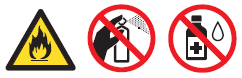
- Nous vous conseillons de garder une cartouche de toner en réserve lorsque vous voyez le message "Toner bas" s'afficher.
- Si vous changez le réglage de la densité d'impression pour imprimer plus clair ou plus foncé, la quantité de toner utilisée changera.
- Attendez de devoir remplacer la cartouche de toner avant de déballer une nouvelle.
- Nous vous recommandons de nettoyer la machine lorsque vous remplacez une cartouche de toner.
-
Eteignez l'imprimante. Déconnectez le câble fax (si appliquable), et le câble secteur.
-
Ouvrez complètement le couvercle en le soulevant à l'aide de la poignée (1).
NOTE:
Si le couvercle n'est pas complètement ouvert, l'ensemble cartouche/tambour peut être difficile ou impossible de retirer de la machine.Lorsque le scanner est ouvert, vous ne pouvez pas ouvrir le capot supérieur.
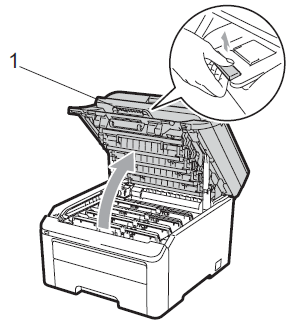
-
Retirez l'ensemble tambour toner de la couleur indiquée sur l'écran LCD.
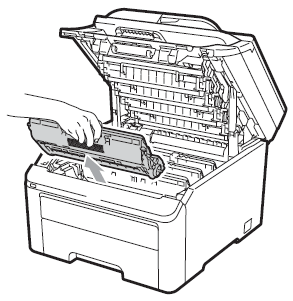
-
Appuyez sur le levier vert (1) et retirez la cartouche de toner de l'unité tambour.
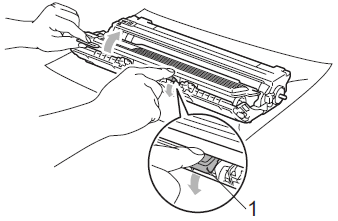
- Nous vous recommandons de déposer la cartouche de toner sur une surface plane recouverte de papier au cas ou du toner se renverserait accidentellement.
- Manipulez la cartouche de toner avec soin. Si du toner se répend sur vos mains, essuyez ou lavez le toner immédiatement avec de l'eau froide.
-
Les machines Brother sont conçues pour travailler avec du toner d'une spécification particulière et offrent un niveau optimal de performances lorsque vous utilisez des cartouches de toner originales Brother. Brother ne peut pas garantir une performance optimale si du toner ou des cartouches de toner avec d'autres spécifications sont utilisés. Brother ne recommande pas l'utilisation de cartouches de toner autres que les cartouches de toner originales Brother.
> Informations sur les consommables originaux Brother
- Pour prévenir tout dommage causé par de l'électricité statique, NE touchez PAS les électrodes indiquées sur l'illustration ci-dessous.
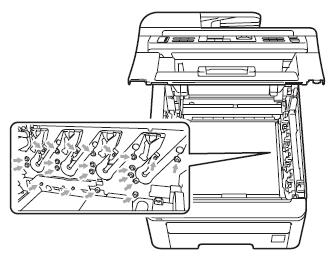
Afin d'éviter tout problème de qualité, NE touchez PAS les parties hachurées indiquées sur les illustrations ci-dessous.
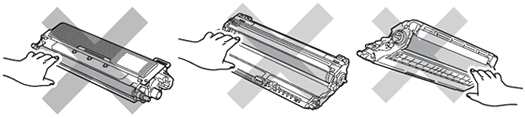
- Assurez-vous de sceller fermement la cartouche de toner dans un sac approprié de façon à ce que la poudre de toner ne se répende pas hors de la cartouche.
- Cliquez ici pour obtenir les instructions sur la façon de recycler les consommables Brother usagés à l'aide du programme Brother de recyclage. Si vous décidez de ne pas retourner les consommables usagés, séparez-vous en, en respectant les règlementations en vigueur, et en les séparant des déchets domestiques. Si vous avez des questions, contactez votre société de recyclage de déchets.
-
Nettoyez le fil corona primaire à l'intérieur de l'unité tambour en faissant glisser l'onglet vert plusieurs fois de gauche à droite.
Assurez-vous de retourner l'onglet sur sa position d'origine (1). Si vous ne le faites pas, les pages imprimées présenteront des lignes verticales.
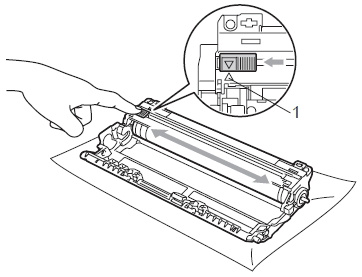
-
Déballez la nouvelle cartouche de toner. Tenez la cartouche à deux mains verticalement et agitez la doucement 5 ou 6 fois pour répartir le toner de façon homogène dans la cartouche.
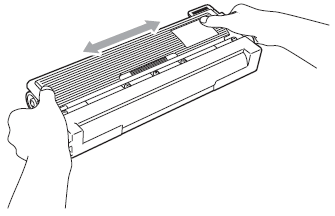
- Attendez de devoir remplacer la cartouche de toner avant de déballer une nouvelle. Si une cartouche est déballée pendant longtemps, sa durée de vie sera réduite.
- Si une unité tambour déballée reste exposée aux rayons de soleil ou à la lumière d'une pièce, elle risque d'être endommagée.
-
SURFACE CHAUDE
Placez la cartouche de toner immédiatement dans l'unité tambour après avoir retiré le couvercle de protection. Afin de prévenir toute dégradation de la qualité, NE touchez PAS les parties hachurées indiquées sur les illustrations ci-dessous.

-
Enlevez le couvercle de protection.
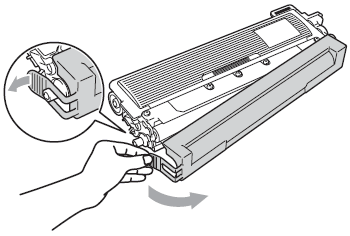
-
Placez fermement la nouvelle cartouche de toner dans l'unité tambour jusqu'à ce que vous entendiez un clic.
Assurez-vous d'avoir installé correctement la cartouche de toner dans le tambour, sinon elle peut se séparer du tambour.
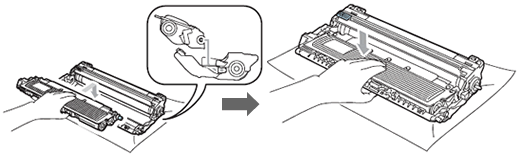
-
Insérez l'unité tambour avec la cartouche de toner dans l'imprimante. Assurez-vous de respecter la position de chaque couleur.
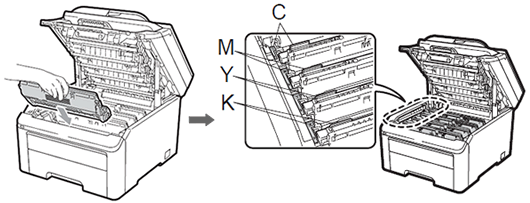
C=Cyan (bleu), M=Magenta (rouge), Y=Yellow (jaune), K=Black (noir)
-
Fermez le capot de l'imprimante.
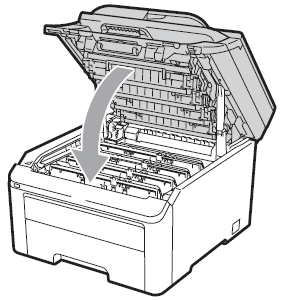
-
Connectez le câble secteur puis le câble fax (si applicable). Enclenchez la machine.
N'éteignez PAS l'imprimante et N'ouvrez PAS le capot supérieur avant que l'imprimante affiche "Prêt".
Lorsque vous retirez l'unité tambour de la machine, manipulez-la avec soin car elle contient du toner. Si du toner se répend sur vos mains ou vos habits essuyez-le ou lavez-le immédiatement avec de l'eau froide.
Si vous rencontrez des problèmes de qualité des couleurs après avoir remplacé la cartouche de toner, nous recommandons d'effectuer une calibration des couleurs.
Cliquez ici pour voir la FAQ: Comment améliorer la densité des couleurs? (Calibration des couleurs).
FAQ connexes
DCP-9010CN, MFC-9120CN, MFC-9320CW
Pour toute assistance supplémentaire, contactez le service clientèle de Brother:
Commentaires sur le contenu
Ce formulaire a pour seul but de nous faire part de vos commentaires.